Tutkimukseen vastaaminen
Applies To
SharePoint Server 2016 Microsoft 365:n SharePoint Windows SharePoint Services 3.0Kyselyn avulla organisaatio saa tärkeää palautetta esimerkiksi siitä, miten yritys on onnistunut toiminnassaan, tai käyttäjien mielipiteitä tuotteesta tai palvelusta. Lisätietoja kyselyistä on artikkelissa Kyselyn luominen.
Jotta voit vastata kyselyyn, sinulla on oltava kyselyn osallistumisoikeus. Kyselyn määritysten mukaan voit ehkä vastata kyselyyn vain kerran.
Jos et pysty vastaamaan kaikkiin kyselykysymyksiin samassa istunnossa (esimerkiksi sinun on poistuttava tietokoneestasi jne.), valitse Valmis ja tallenna sitten osittainen vastaus. Kyselyn tekijän luomien kyselyasetusten mukaan voit ehkä avata vastauksesi myöhemmin muokataksesi tai viimeistelläksesi sen.
Kyselyn tekijällä on myös mahdollisuus tehdä kysymyksiä, mikä tuo esiin varoituksen, jos et vastaa tarvittaviin kysymyksiin. Kyselyn vastausta pidetään täydellisenä sen jälkeen, kun vastaaja on tarkastellut jokaista sivua, vastannut pakollisiin kysymyksiin ja valinnut sitten Valmis.
Kyselyyn vastaaminen
-
Jos kysely ei ole vielä avoinna, valitse sen nimi pikakäynnistyksessä.
Jos kyselyn nimeä ei näy, valitse pikakäynnistyksessä Näytä sivuston kaikki sisältö tai Sivuston sisältö ja valitse sitten kyselyn nimi.
-
Valitse Vastaa tähän kyselyyn.
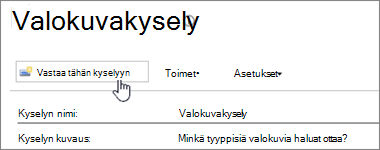
-
Vastaa kyselyn kysymyksiin.
-
Jos Seuraava-painike tulee näkyviin, valitse Seuraava , jos haluat nähdä kyselyn lisäsivut.
-
Voit lähettää osittaisen kyselyn valitsemalla Valmis, jos kyselyn omistaja on sallinut sen. Jos kyselyssä kuitenkin on pakollisia kenttiä, ne näkyvät korostettuina, ja sinun on vastattava pakollisiin kysymyksiin ennen kyselystä poistumista.
-
Kun näet Valmis-painikkeen , valitse Valmis.
Kyselyn vastauksen muokkaaminen
Noudata seuraavia ohjeita, jos haluat muuttaa kyselyn vastaustasi tai suorittaa kyselyn loppuun.
-
Jos kysely ei ole vielä avoinna, valitse sen nimi pikakäynnistyksessä.
Jos kyselyn nimeä ei näy, valitse pikakäynnistyksessä Näytä sivuston kaikki sisältö tai Sivuston sisältö ja valitse sitten kyselyn nimi.
-
Valitse Kyselyn tietojen alta Näytä kaikki vastaukset .
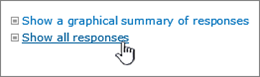
-
Valitse vastaus, jota haluat muokata, ja valitse sitten Muokkaa vastausta.
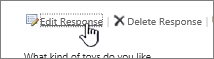
-
Valitse tarvittaessa Seuraava , kunnes löydät muutettavat vastaukset ja kunnes näet Valmis-painikkeen .
-
Kun olet vastannut kyselyyn, valitse Valmis.










